Microsoft Teams là nền tảng giao tiếp và cộng tác trực tuyến do Microsoft phát triển, được nhiều doanh nghiệp lựa chọn để nâng cao hiệu quả làm việc nhóm. Với khả năng tích hợp trò chuyện, gọi video, chia sẻ tài liệu và quản lý công việc trong cùng một không gian, Microsoft Teams trở thành công cụ hỗ trợ giao tiếp nội bộ mạnh mẽ. Bài viết dưới đây sẽ hướng dẫn chi tiết cách tải Microsoft Teams, đăng nhập, tạo tài khoản và sử dụng các tính năng cơ bản, giúp nhân viên văn phòng dễ dàng làm quen và áp dụng vào công việc hằng ngày.
Microsoft Teams là gì? Lợi ích của Microsoft Teams trong giao tiếp nội bộ
Microsoft Teams là một ứng dụng thuộc bộ công cụ Microsoft 365, giúp doanh nghiệp và tổ chức giao tiếp nội bộ và làm việc nhóm hiệu quả hơn. Ứng dụng này tích hợp nhiều tính năng mạnh mẽ như trò chuyện trực tiếp (chat), họp trực tuyến, chia sẻ tài liệu, làm việc trên tệp chung theo thời gian thực, và quản lý lịch làm việc.
Với giao diện hiện đại, dễ sử dụng và khả năng đồng bộ trên nhiều nền tảng (máy tính, điện thoại, web), Microsoft Teams giúp người dùng kết nối và xử lý công việc mọi lúc, mọi nơi.
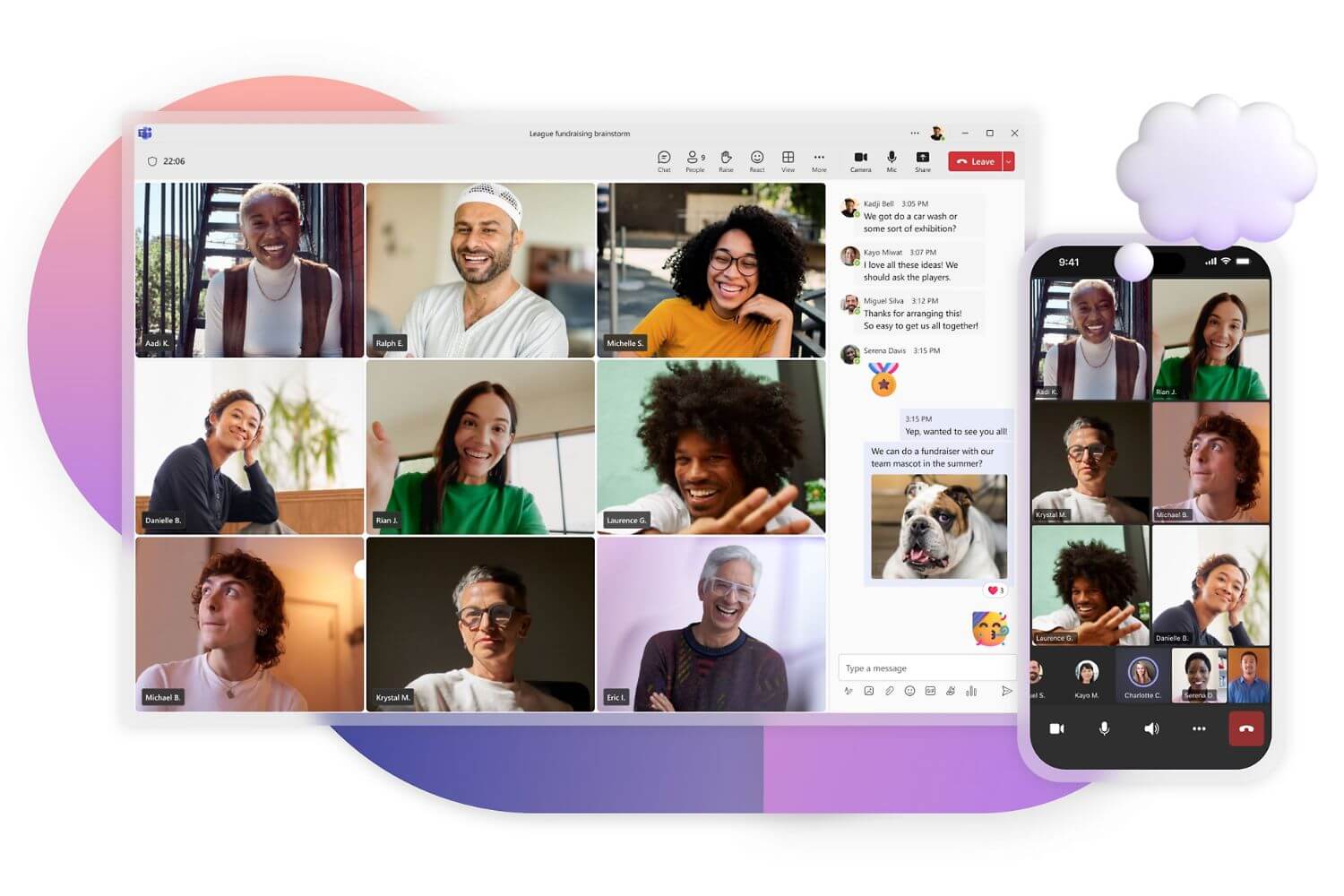
Lợi ích nổi bật của Microsoft Teams trong giao tiếp nội bộ
- Trao đổi nhanh chóng: Nhắn tin, gửi tệp, chia sẻ thông tin tức thì giữa các cá nhân và nhóm.
- Họp trực tuyến tiện lợi: Tổ chức cuộc họp video HD với đầy đủ tính năng chia sẻ màn hình, ghi âm, ghi hình.
- Cộng tác hiệu quả: Làm việc cùng lúc trên file Word, Excel, PowerPoint ngay trong ứng dụng.
- Tổ chức theo dự án/phòng ban: Dễ dàng tạo các “Team” theo từng nhóm làm việc, giúp phân chia thông tin rõ ràng.
- Đồng bộ hệ sinh thái Microsoft: Tích hợp Outlook, OneDrive, SharePoint và Planner để quản lý công việc liền mạch.
Nhờ những lợi ích trên, Microsoft Teams ngày càng được ưa chuộng trong môi trường văn phòng hiện đại, đặc biệt là trong bối cảnh làm việc từ xa và hybrid ngày càng phổ biến.
Hướng dẫn tải Microsoft Teams và cài đặt chi tiết
Việc tải Microsoft Teams đúng cách là bước quan trọng giúp bạn nhanh chóng làm quen và sử dụng hiệu quả công cụ giao tiếp nội bộ này. Dưới đây là hướng dẫn chi tiết cách tải Teams về máy tính và các thiết bị di động phổ biến.
Cách tải Microsoft Teams trên máy tính Windows và macOS
Để tải Microsoft Teams trên máy tính, bạn cần truy cập trang chủ của Microsoft và chọn phiên bản tương thích với hệ điều hành bạn đang dùng. Các bước thực hiện gồm:
1. Mở trình duyệt web, truy cập trang tải ứng dụng chính thức tại: https://www.microsoft.com/vi-vn/microsoft-teams/download-app
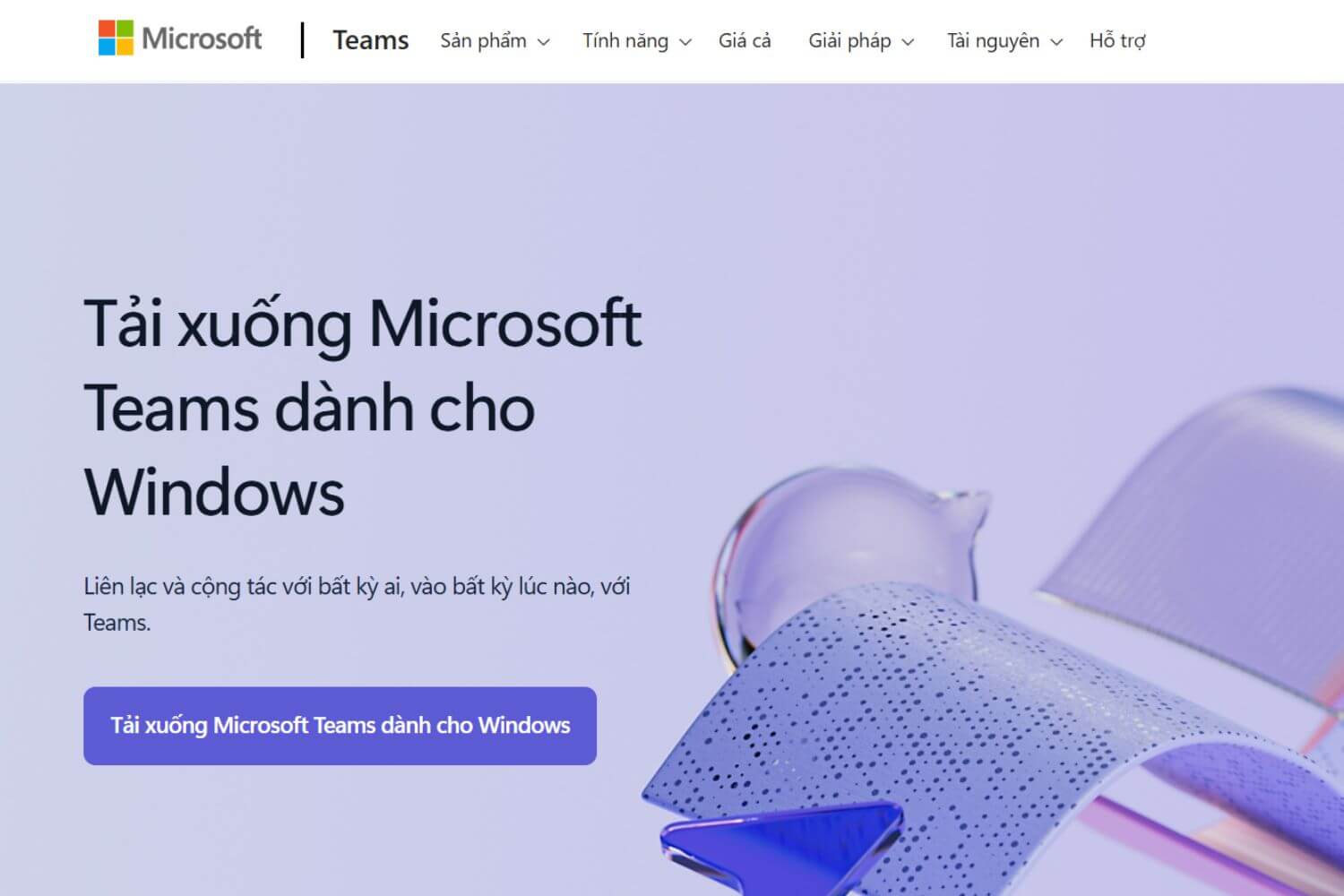
2. Tại đây, bạn sẽ thấy hai tùy chọn chính:
- Teams cho Windows với file cài đặt dạng .exe
- Teams cho macOS với file cài đặt dạng .pkg
3. Nhấn nút Download tương ứng để bắt đầu tải Microsoft Team trên máy tính.
4. Sau khi tải xong, mở file cài đặt:
- Trên Windows: Nhấp đúp vào file .exe và làm theo hướng dẫn trên màn hình để hoàn tất cài đặt.
- Trên macOS: Mở file .pkg, làm theo các bước hướng dẫn để cài đặt.
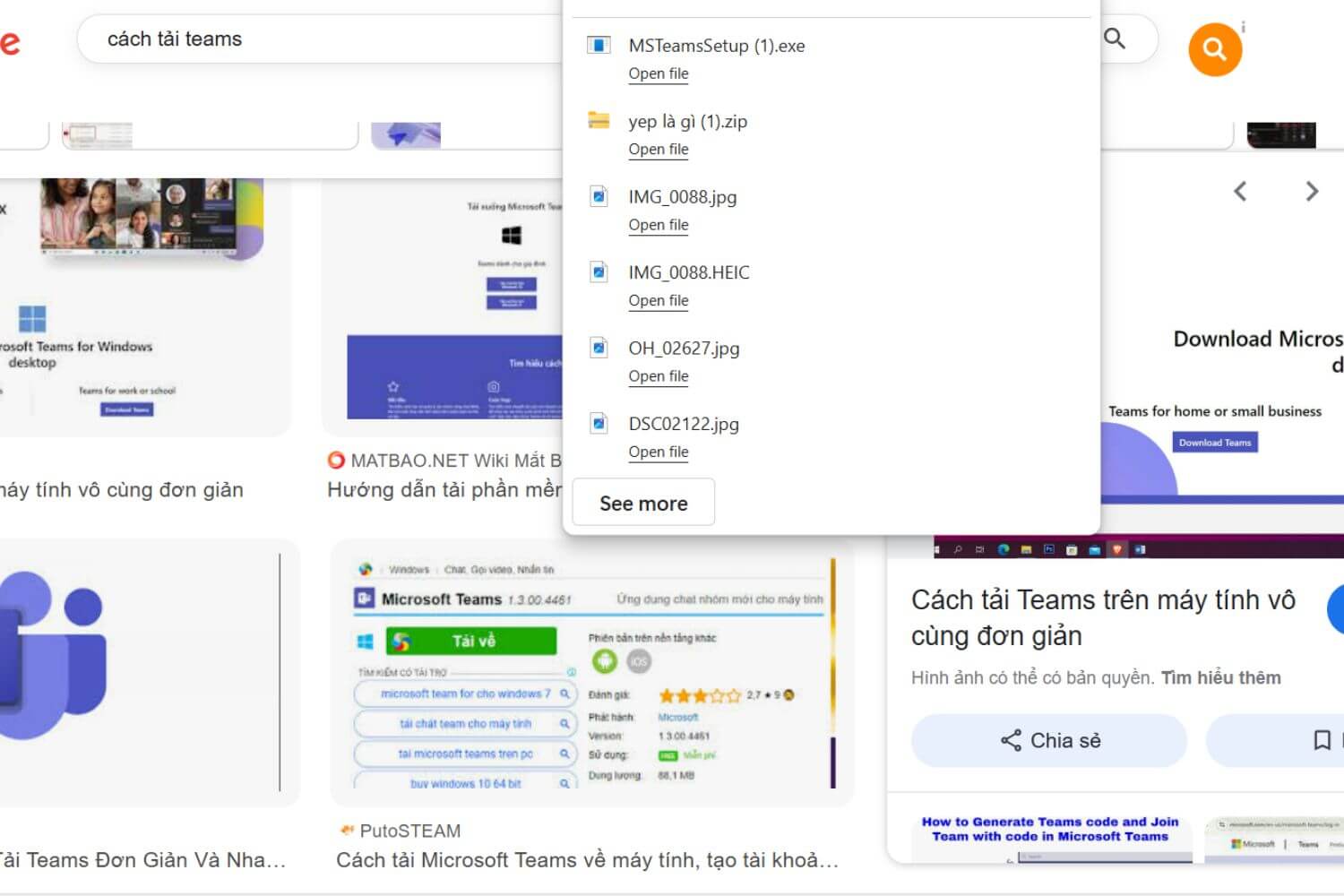
5. Khi cài đặt thành công, bạn đã có thể mở ứng dụng Microsoft Teams và chuẩn bị cho bước đăng nhập.
Lưu ý: Đảm bảo máy tính của bạn có cấu hình phù hợp và kết nối internet ổn định để quá trình tải và cài đặt không bị gián đoạn.
Hướng dẫn tải Teams về máy tính và điện thoại (Android, iOS)
Ngoài phiên bản dành cho máy tính, bạn có thể dễ dàng tải Teams và sử dụng trên các thiết bị di động để làm việc linh hoạt mọi lúc, mọi nơi.
Các bước tải Teams trên điện thoại Android
- Mở Google Play Store trên điện thoại.
- Tìm kiếm từ khóa “Microsoft Teams”.
- Chọn ứng dụng Microsoft Teams do Microsoft Corporation phát triển.
- Nhấn Cài đặt và chờ quá trình tải xuống hoàn tất.
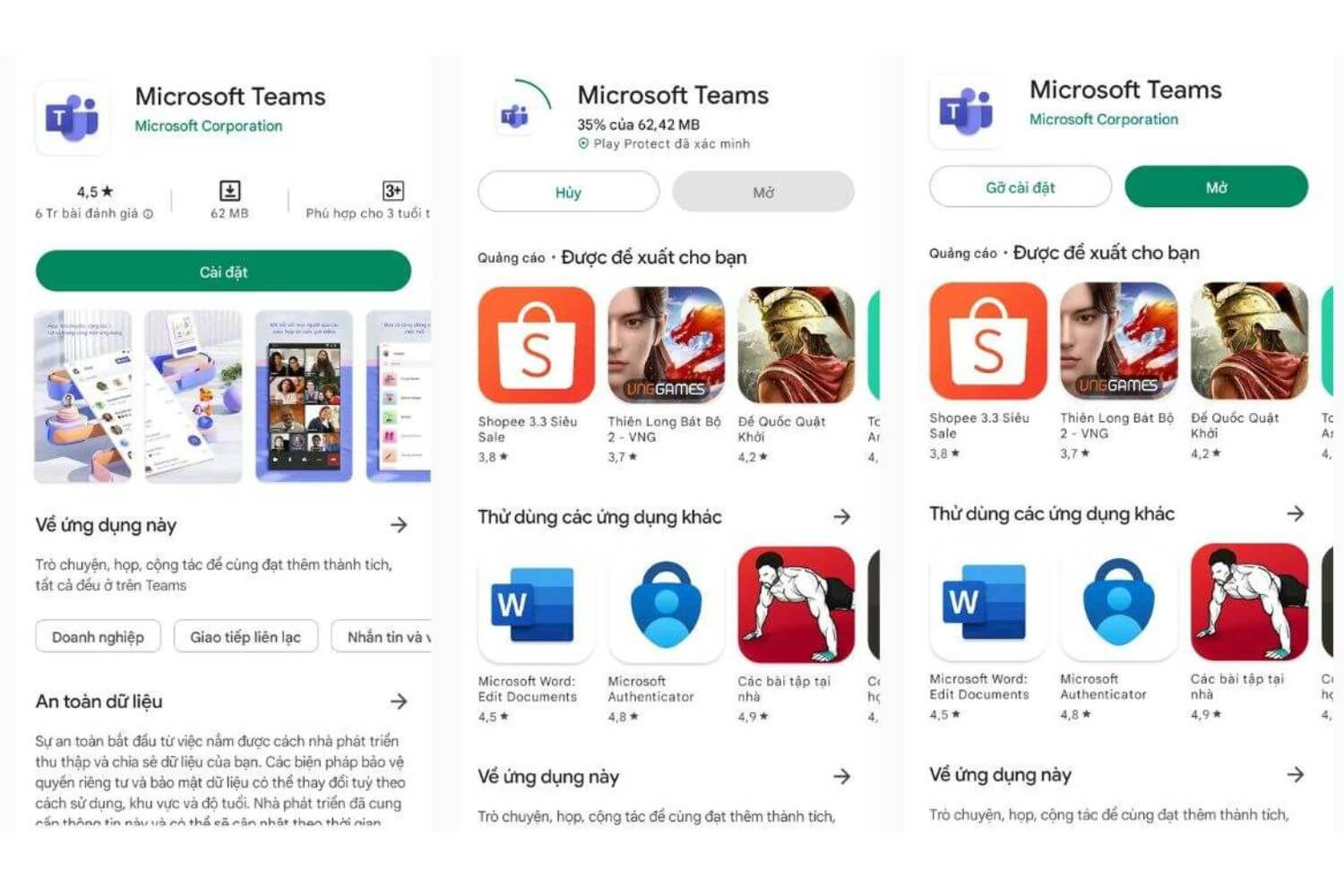
Các bước tải Teams trên điện thoại iOS (iPhone, iPad)
- Mở App Store trên thiết bị iOS.
- Tìm kiếm “Microsoft Teams”.
- Nhấn Nhận và xác nhận để tải ứng dụng về máy.
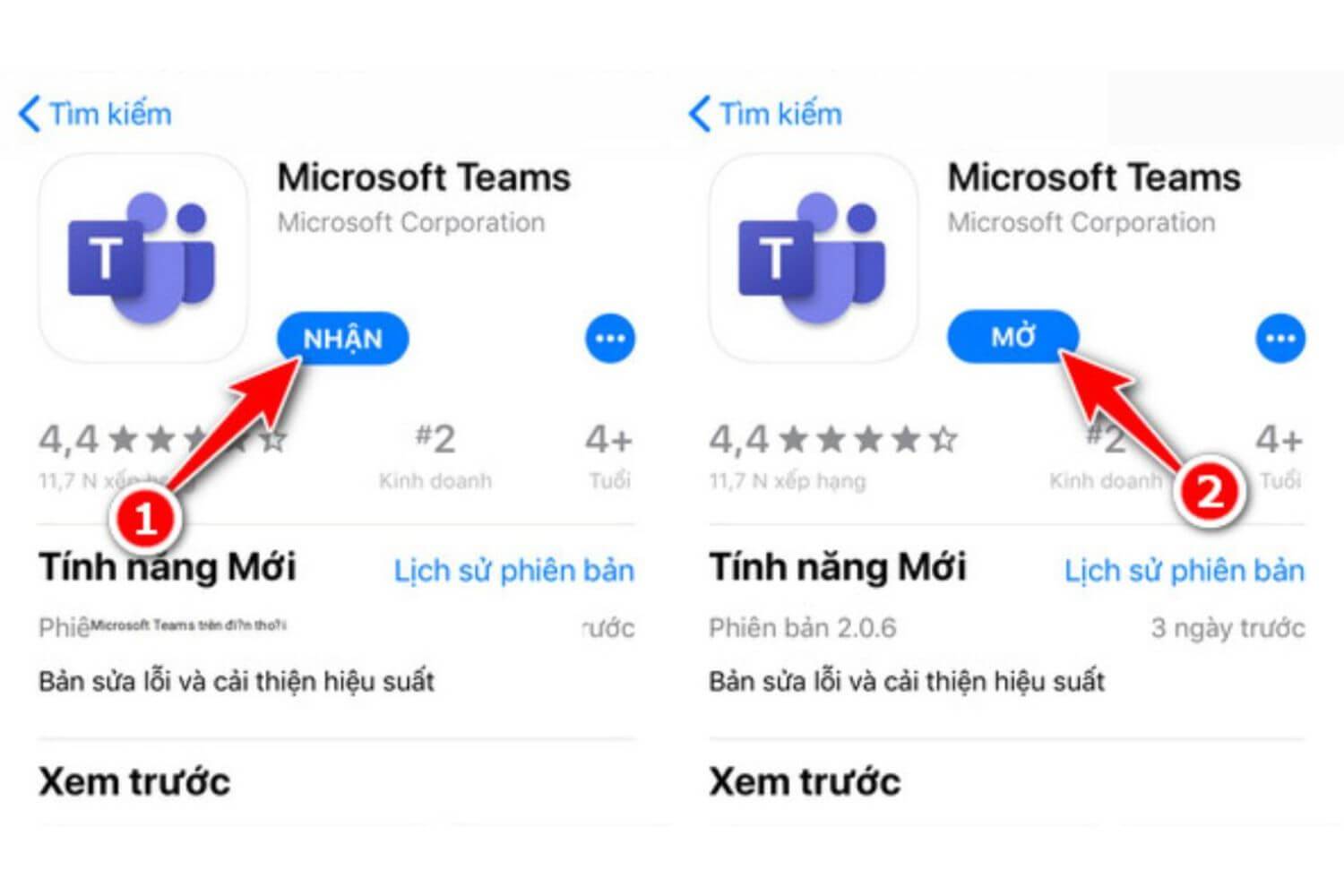
Sử dụng Microsoft Teams không cần cài đặt qua trình duyệt web
Nếu không muốn tải và cài đặt, bạn có thể truy cập trực tiếp vào Microsoft Teams trên trình duyệt:
- Mở trình duyệt, truy cập địa chỉ: teams.microsoft.com
- Thực hiện Microsoft Teams web đăng nhập bằng tài khoản Microsoft để bắt đầu sử dụng.
Microsoft Teams phiên bản web cung cấp hầu hết các chức năng cơ bản như chat, họp trực tuyến và chia sẻ tài liệu, rất tiện lợi cho những ai làm việc đa thiết bị hoặc không có quyền cài đặt phần mềm.
Cách tạo tài khoản và đăng nhập Microsoft Teams dễ dàng
Để sử dụng Microsoft Teams, bước tiếp theo sau khi tải Microsoft Teams là tạo tài khoản và đăng nhập vào ứng dụng. Quá trình này khá đơn giản, phù hợp cho cả cá nhân và doanh nghiệp.
Hướng dẫn tạo tài khoản Microsoft Teams cho cá nhân và doanh nghiệp
Tạo tài khoản Microsoft Teams cho cá nhân
Nếu bạn chưa có tài khoản Microsoft, hãy thực hiện các bước sau để đăng ký:
- Truy cập trang đăng ký tài khoản Microsoft: https://account.microsoft.com
- Chọn Tạo tài khoản mới và nhập email hoặc số điện thoại muốn sử dụng.
- Tạo mật khẩu bảo mật cho tài khoản.
- Xác minh tài khoản qua email hoặc số điện thoại bằng mã gửi đến.
- Hoàn tất đăng ký để có tài khoản Microsoft dùng chung cho Teams và các dịch vụ Microsoft 365 khác.
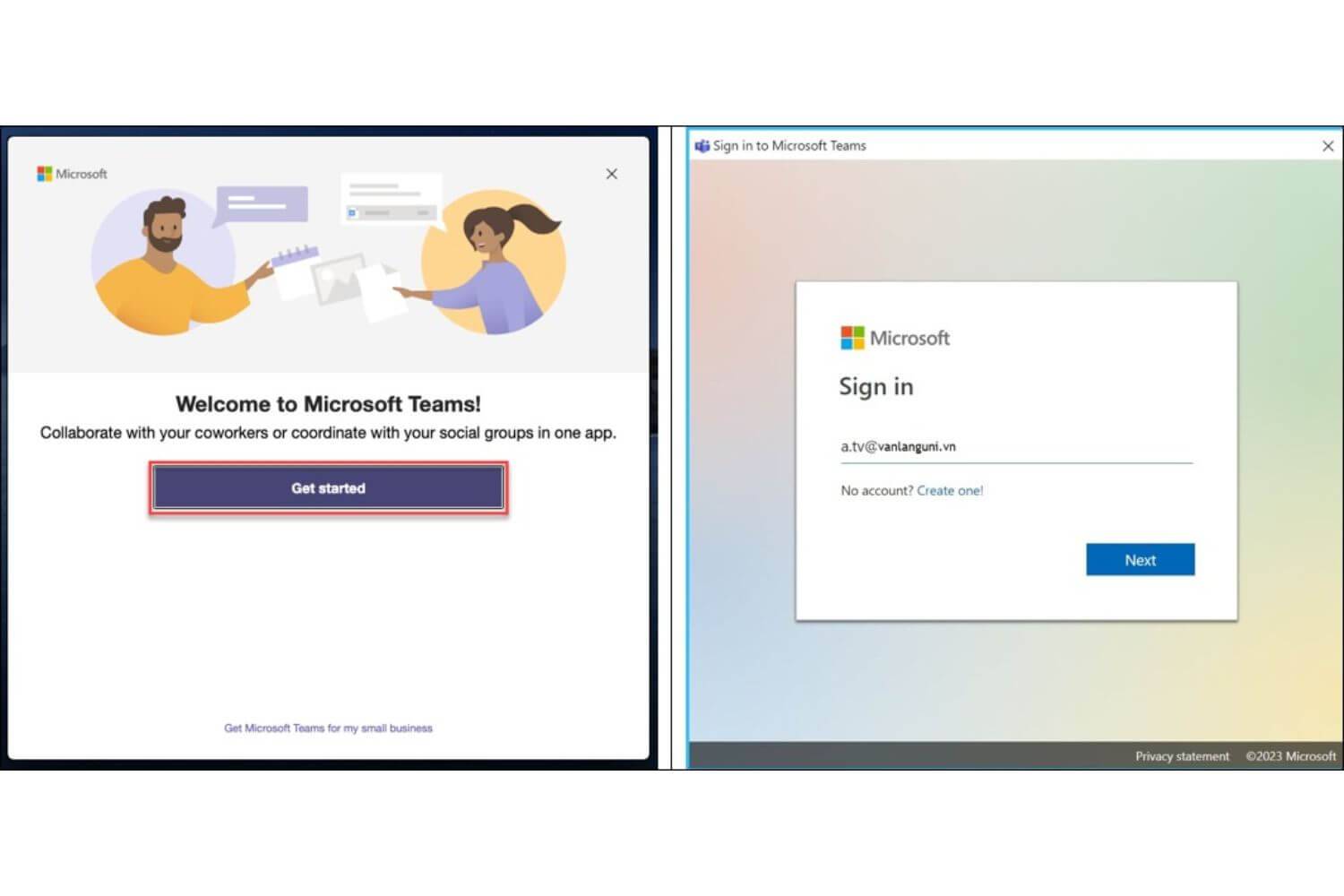
Tạo tài khoản Microsoft Teams cho doanh nghiệp
Đối với người dùng trong môi trường doanh nghiệp, việc tạo tài khoản thường do phòng IT hoặc quản trị viên quản lý. Các bước chính gồm:
- Quản trị viên IT sẽ cấp tài khoản Microsoft 365 hoặc đăng ký Azure Active Directory (Azure AD) cho từng nhân viên.
- Bạn sẽ nhận được email mời sử dụng Microsoft Teams từ quản trị viên.
- Mở email và làm theo hướng dẫn để kích hoạt tài khoản và cài đặt ban đầu.
Lưu ý: Tài khoản do doanh nghiệp cấp thường có quyền truy cập đầy đủ các tính năng phục vụ công việc và bảo mật cao hơn.
Hướng dẫn đăng nhập Microsoft Teams trên máy tính, điện thoại và web
Sau khi đã có tài khoản Microsoft, bạn có thể tiến hành đăng nhập để bắt đầu sử dụng Microsoft Teams.
Đăng nhập Microsoft Teams trên ứng dụng máy tính và điện thoại
- Mở ứng dụng Microsoft Teams trên thiết bị.
- Chọn Sign in (Đăng nhập).
- Nhập địa chỉ email đã đăng ký.
- Nhập mật khẩu và hoàn tất đăng nhập.
- Nếu doanh nghiệp yêu cầu, bạn có thể cần kích hoạt xác thực đa lớp (Multi-Factor Authentication – MFA) để tăng cường bảo mật tài khoản.
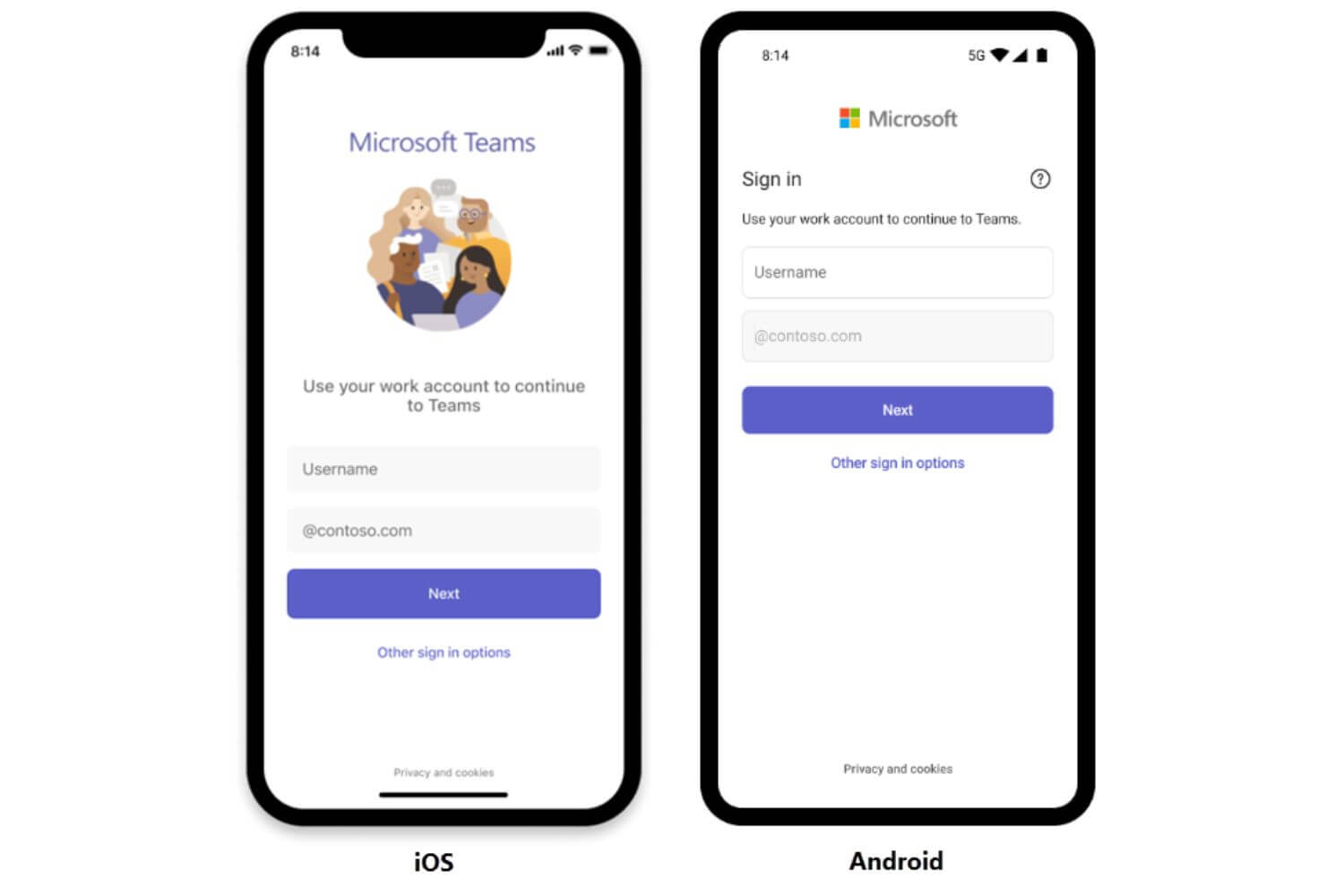
Đăng nhập MS Teams trên trình duyệt web
Bạn cũng có thể truy cập nhanh qua trình duyệt mà không cần cài đặt ứng dụng:
- Mở trình duyệt, truy cập teams.microsoft.com
- Nhập email và mật khẩu Microsoft của bạn.
- Sau khi đăng nhập thành công, bạn có thể sử dụng các tính năng chat, họp online, chia sẻ file ngay trên trình duyệt.
Cách làm quen giao diện, sử dụng Microsoft Teams cho công việc hiệu quả
Sau khi bạn đã tải Microsoft Teams và đăng nhập thành công, việc tiếp theo là làm quen với giao diện ứng dụng và sử dụng các tính năng giúp tổ chức công việc nội bộ trong công ty một cách hiệu quả và thuận tiện.
1. Tạo Team, kênh và thêm thành viên trong Microsoft Teams
Microsoft Teams cho phép bạn tạo các nhóm làm việc (Team) dựa trên phòng ban, dự án hoặc mục đích cụ thể. Việc tổ chức các nhóm này giúp giao tiếp trở nên rõ ràng và dễ quản lý hơn. Bạn có thể đặt tên team theo phòng ban như “HCNS” hoặc tên dự án như “Dự án A2025”.
Bên trong mỗi Team, các kênh (Channels) được tạo để chia nhỏ các chủ đề hoặc loại thông tin, ví dụ như “Thông báo chung”, “Cập nhật tiến độ” hoặc “Hỏi đáp”. Thêm thành viên vào team có thể thực hiện qua email hoặc gửi link mời, đồng thời bạn có thể phân quyền quản lý để kiểm soát vai trò của từng người.
Các bước tạo Team và thêm thành viên:
- Vào Join or create a team, chọn Create team.
- Chọn loại Team phù hợp như Class, Professional Learning Community hoặc tạo tùy chỉnh.
- Đặt tên Team theo nhu cầu quản lý.
- Tạo các Channels cần thiết bên trong Team.
- Mời thành viên qua email hoặc link chia sẻ, phân quyền theo vai trò.
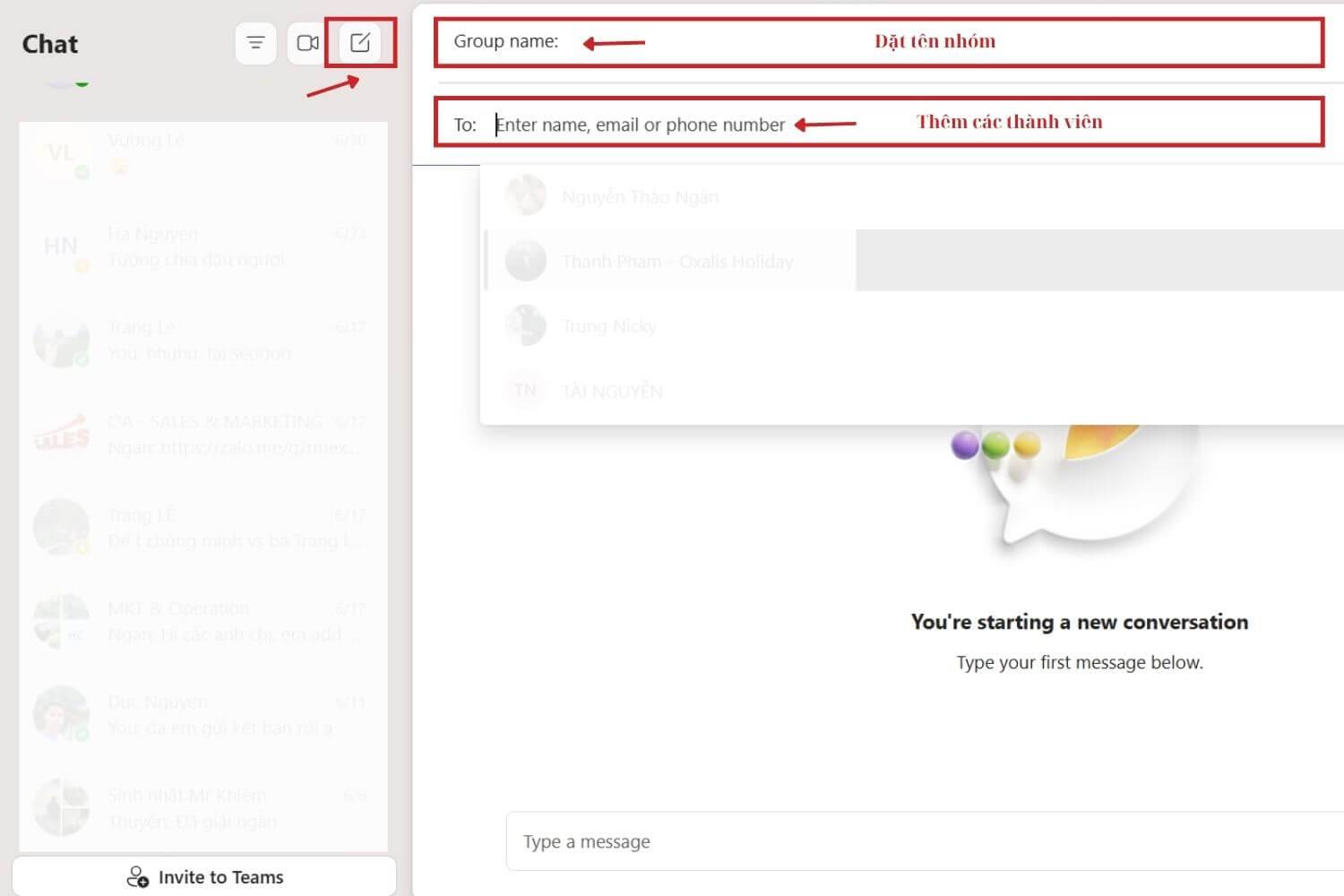
2. Chat nhóm và chia sẻ tài liệu thuận tiện
Giao tiếp nội bộ trên Teams được thực hiện qua các kênh chat trong từng Team hoặc nhắn tin riêng. Tại mỗi kênh, bạn có thể gửi tin nhắn, chia sẻ ảnh, tài liệu, hoặc sử dụng các biểu tượng cảm xúc, GIF để tăng tính sinh động cho cuộc trò chuyện.
Microsoft Teams hỗ trợ tìm kiếm tin nhắn và tài liệu đã gửi giúp bạn nhanh chóng truy cập lại khi cần. Đồng thời, Teams tích hợp sâu với OneDrive và SharePoint, giúp bạn quản lý và lưu trữ tài liệu tập trung, tránh việc mất dữ liệu hay rối loạn khi làm việc nhóm.
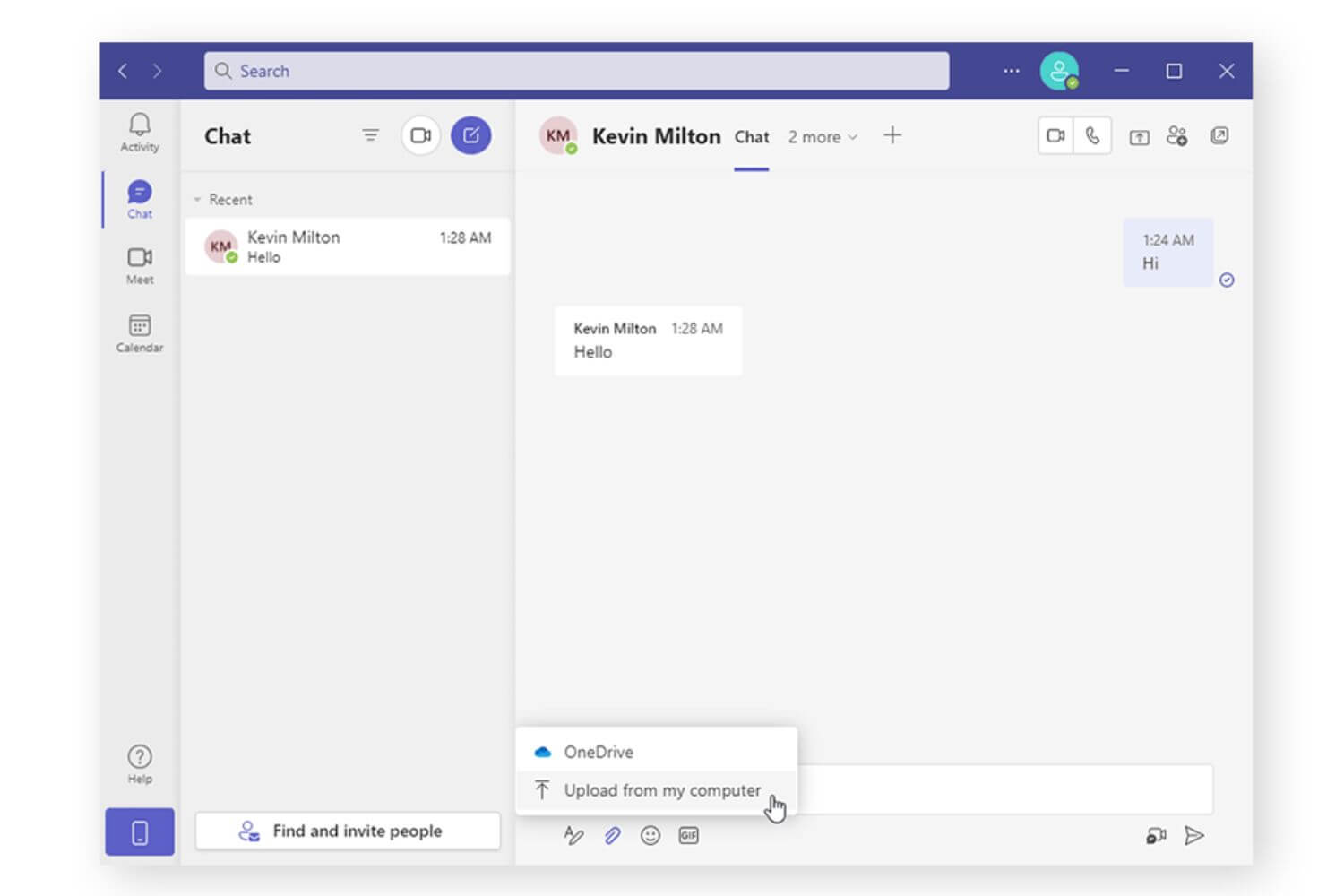
3. Tổ chức lịch họp và cuộc họp trực tuyến
Teams được tích hợp trực tiếp với Outlook, vì vậy lịch làm việc và cuộc họp được đồng bộ nhanh chóng. Bạn chỉ cần vào tab Calendar trong Teams để xem và lên lịch họp.
Khi tạo cuộc họp mới, hãy điền thông tin cần thiết như tên cuộc họp, thời gian và mời người tham gia, sau đó gửi lời mời để mọi người cùng biết. Trong lúc họp, bạn có thể bật/tắt camera, micro, chia sẻ màn hình, sử dụng tính năng giơ tay phát biểu, chat nhóm, bật nền ảo hoặc ghi lại buổi họp để lưu trữ và xem lại khi cần.
Các bước tạo cuộc họp trên Teams:
- Mở tab Calendar → chọn New meeting.
- Nhập tên cuộc họp, thời gian, và danh sách người tham dự.
- Nhấn Send để gửi lời mời.
- Tham gia họp và sử dụng các tính năng hỗ trợ trong cuộc họp.
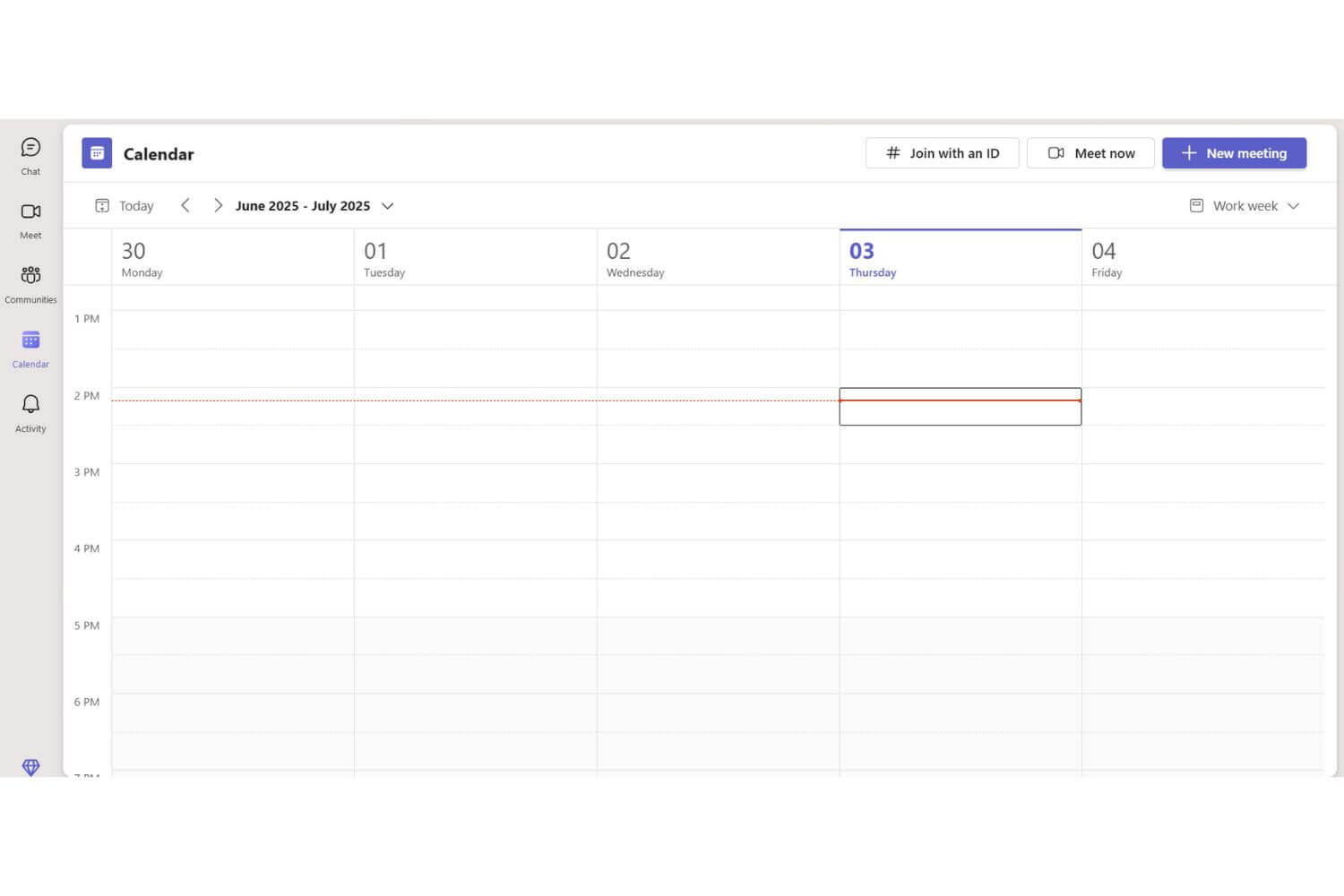
4. Cộng tác chỉnh sửa tài liệu trực tiếp trong Teams
Một trong những ưu điểm nổi bật của Microsoft Teams là khả năng làm việc nhóm trên tài liệu trực tiếp ngay trong ứng dụng. Bạn có thể mở các file Word, Excel, PowerPoint mà không cần thoát ra phần mềm khác. Mọi thay đổi đều được lưu tự động và đồng bộ cho các thành viên trong Team.
Ngoài ra, bạn có thể bình luận hoặc đề xuất chỉnh sửa trên tài liệu, giúp quá trình làm việc nhóm trở nên nhanh chóng và hiệu quả. Việc truy cập các phiên bản tài liệu trước đó cũng được hỗ trợ dễ dàng, giúp bạn theo dõi lịch sử chỉnh sửa và khôi phục khi cần thiết.
5. Quản lý nhiệm vụ và tích hợp tiện ích hỗ trợ công việc
Microsoft Teams cung cấp tính năng quản lý công việc qua Tasks by Planner, cho phép bạn tạo bảng Kanban để phân công nhiệm vụ, đặt deadline và theo dõi tiến độ dự án.
Ngoài ra, Teams còn hỗ trợ tích hợp nhiều ứng dụng bên ngoài như Trello, Asana, Zoom, GitHub, Jira,… giúp đa dạng hóa công cụ làm việc mà không cần chuyển đổi nhiều phần mềm.
Các bot và Microsoft Power Automate (Flow) cũng giúp tự động hóa các quy trình như thông báo, phê duyệt tài liệu, giảm thiểu công việc thủ công và nâng cao hiệu suất làm việc nhóm.
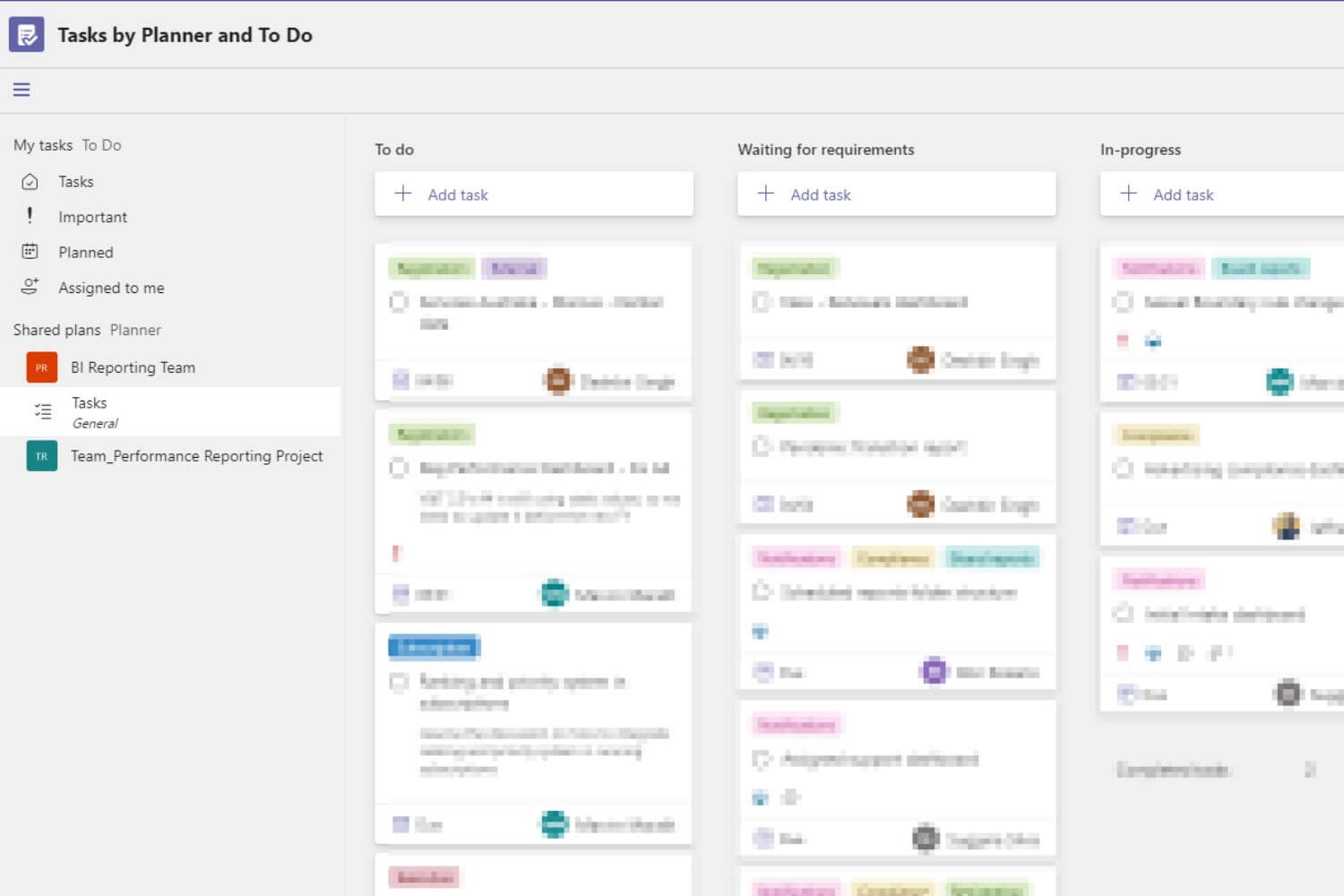
6. Microsoft Teams hỗ trợ hiệu quả cho hoạt động Team Building
Ngoài các tính năng hỗ trợ làm việc nhóm hàng ngày, Microsoft Teams còn là công cụ lý tưởng để tổ chức các hoạt động team building trực tuyến. Việc phối hợp giữa các sự kiện teambuilding truyền thống với nền tảng giao tiếp trực tuyến như Teams giúp doanh nghiệp duy trì kết nối và nâng cao tinh thần đồng đội ngay cả khi làm việc từ xa hoặc đa chi nhánh.
Đồng thời, nếu doanh nghiệp bạn đang tìm kiếm một địa điểm tổ chức team building thực tế và độc đáo, Blue Diamond Retreat tại khu vực Phong Nha – Kẻ Bàng là lựa chọn hoàn hảo. Với khuôn viên rộng hơn 5 hecta, nhiều khu cắm trại tiện nghi cùng các chương trình team building đa dạng, Blue Diamond Retreat tạo nên trải nghiệm kết nối đội nhóm qua các hoạt động băng rừng, lội suối, chèo kayak và khám phá hang động kỳ bí.
Chương trình “Adventure Race” tại Blue Diamond không chỉ giúp tăng cường sức khỏe mà còn thúc đẩy sự gắn kết và tinh thần đồng đội thông qua các trò chơi như giải mật thư, vượt chướng ngại vật. Với dịch vụ tổ chức chuyên nghiệp, kịch bản linh hoạt và môi trường thiên nhiên hoang sơ, Blue Diamond Retreat cam kết mang đến những trải nghiệm team building đáng nhớ, góp phần nâng cao văn hóa doanh nghiệp.

Kết hợp Microsoft Teams với các chương trình team building ngoài trời tại Blue Diamond Retreat, doanh nghiệp có thể dễ dàng duy trì kết nối, quản lý công việc nhóm hiệu quả, đồng thời phát triển tinh thần đồng đội một cách toàn diện.
Một số mẹo sử dụng Microsoft Teams hiệu quả cho công việc nội bộ
Để tận dụng tối đa các tính năng của Microsoft Teams, bạn có thể áp dụng một số mẹo đơn giản giúp giao tiếp và phối hợp công việc trong công ty trở nên hiệu quả và chuyên nghiệp hơn.
- Khởi tạo kênh riêng tư: Khi có những thông tin nhạy cảm hoặc chỉ muốn chia sẻ nội bộ với một nhóm nhỏ, bạn nên tạo các kênh riêng tư trong Team để bảo mật dữ liệu và giới hạn quyền truy cập.
- Gắn thẻ (@mention): Sử dụng dấu @ kèm tên thành viên khi cần thông báo hoặc thu hút sự chú ý của ai đó trong cuộc trò chuyện hoặc kênh, giúp việc phản hồi diễn ra nhanh chóng.
- Dùng emoji, GIF và sticker: Các biểu tượng cảm xúc này không chỉ làm cho cuộc trò chuyện bớt nhàm chán mà còn giúp tăng sự tương tác giữa các thành viên, tạo không khí làm việc thân thiện hơn.
- Sử dụng Tác vụ (Tasks) kết hợp Microsoft To Do: Quản lý công việc cá nhân hiệu quả hơn bằng cách sử dụng tab Tasks trong Teams, đồng bộ với Microsoft To Do để theo dõi tiến độ, deadline và ưu tiên công việc.
- Pin các Team, kênh và tài liệu quan trọng: Để truy cập nhanh những nội dung bạn thường xuyên sử dụng, hãy ghim các team, kênh hoặc file quan trọng lên đầu danh sách, tiết kiệm thời gian tìm kiếm khi làm việc.
- Đặt trạng thái làm việc hợp lý: Tận dụng các trạng thái như “Busy” (bận), “Do not disturb” (Không làm phiền) để đồng nghiệp biết bạn đang tập trung, tránh bị làm phiền và tối ưu lịch làm việc.
Đối với nhân viên văn phòng, việc tải Microsoft Teams và bắt đầu sử dụng là bước khởi đầu quan trọng giúp kết nối nội bộ công ty, thúc đẩy làm việc nhóm hiệu quả và quản lý công việc thuận tiện hơn. Quá trình từ tải phần mềm đến khai thác các tính năng chính của Teams không quá phức tạp và hoàn toàn phù hợp với nhu cầu văn phòng hiện đại.
Hãy bắt đầu tải Microsoft Teams ngay hôm nay để trải nghiệm một công cụ giao tiếp nội bộ hiện đại, giúp bạn làm việc hiệu quả hơn mỗi ngày!

